word怎么调整表格行高目录
word怎么调整表格行高
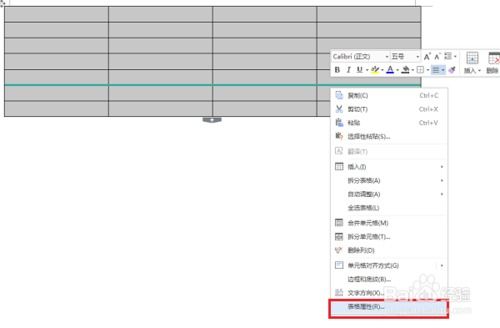
在Word中调整表格行高的方法有多种,以下提供三种:
1. 鼠标拖动边线:将光标移动到表格边缘线附近,当鼠标箭头变换为【双向箭头】时,按下鼠标左键并拖动鼠标,即可对行高进行微调。
2. 选中调整:选中需要等距的表格部分后,切换到弹出的【表格工具-布局】选项卡中,在【单元格大小】组中,点击【分布行】按钮,即可完成行高的平均分布。
3. 利用“表格属性”对话框:对于此对话框,在“表格”选项卡中可以指定表格的总宽度;在“列”选项卡中可以设定具体某列的宽度。
此外,微调整行高/列宽时,还可以使用“根据内容自动调整表格”、“根据窗口自动调整表格”、“固定列宽”等方法。请根据实际需要选择合适的方法进行调整。
word文档行高列宽怎么调 三种方法交给你
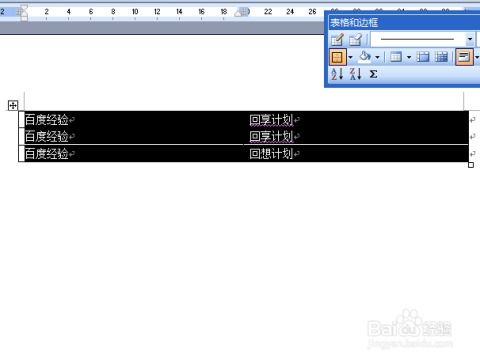
1、第一种方式:手动设置。
首先选中需要进行设置的行或者列,点击菜单栏中的【设计】,在【单元格大小】中可以看到设置“行高”和“列宽”的地方根据需要输入要设置的数值,点击即可看到调整过后的表格。
2、第二种方式:自动调整,选中表格,右击鼠标,选择【自动调整】,根据自身的需要选择自动调整的方式。
3、第三种方式:自动调整,全选表格,在菜单栏中选择【设计】,然后选择【单元格大小】中的【自动调整】依次选择【平均分布各行】和【平均分布各列】,然后点击回车键,即可看到设置后的表格了。
word表格行高设置,高手进,感激不尽

选表格,就是点击表格左上角的图形--》右键--》表格属性
---》点"行"标签--》点指定高度----》把最小值改成固定高度
---》最后输入你要的指定高度ok
word文档表格如何调整行高
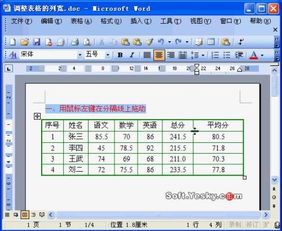
1、点击word“表格”选项,光标移动到下拉条中的“插入”选项,在右侧出现的选项中选择“表格”。
2、选择好行数与列数之后,点击确定。
3、点击田字格,全选表
4、鼠标右键点击表格,在出现的显示框中,点击“表格属性”。
5、点击“行”选项。
6、勾选指定高度,默认为最小值。
如果想要最小值,在勾选指定高度后,点击确定即可。
7、如果想要设定自己需要的行高,选择“固定值”之后,输入自己想要的行高,再点击确定。
8、完成后,所有的行都按照自己输入的数值相应变宽了。
9、如果只想改变其中一行的行高,将想要做变化的一行选中。
10、调整数值后,点击确定
11、完成后,只有所选的那一行的行高产生了变化。
